Mozilla Firefox는 지난 9 년 동안 내 기본 웹 브라우저였습니다. 지난 수십 년 동안 수십 개의 웹 브라우저가 출시되었으며 두세 사람이 Firefox보다 웹 페이지를 더 빠르게로드합니다.하지만 프라이버시 때문에 Firefox를 기본 브라우저로 계속 사용합니다.
마찬가지로, 파이어 폭스 내 기본 웹 브라우저입니다. 대부분의 경우 브라우저에 적어도 20 개의 탭이 열려 있습니다. 가끔 Firefox가 느리게 실행되는 것을 발견하면 웹 브라우저를 다시 설치합니다. 브라우저를 다시 설치하기 전에 브라우저를 다시 설치 한 후 다시 열 수 있도록 Firefox의 모든 탭에서 열린 모든 URL을 복사해야합니다.
Firefox의 모든 탭에서 열려있는 모든 URL을 단순히 복사 할 수는 없습니다. 물론 모든 URL을 하나씩 복사 할 수는 있지만 열린 탭이 수십 개있는 경우 지루한 작업입니다.
모든 탭에서 열려있는 모든 URL을 빠르게 복사하는 데 도움이되는 몇 가지 확장 기능이 있습니다. 그러나 타사 확장없이 확장 기능을 사용하는 이유는 무엇입니까?
확장 기능없이 Mozilla Firefox의 모든 탭에있는 URL 복사
이 가이드에서는 확장 기능을 설치하지 않고 Mozilla Firefox의 모든 탭에서 열린 URL을 복사하는 방법을 살펴 보겠습니다.
1 단계 : Firefox 브라우저에서 햄버거 메뉴 아이콘 (아래 그림 참조)을 클릭 한 다음 옵션 을 클릭하십시오.

2 단계 : 일반 탭에서 홈페이지 페이지 입력란에 URL이 있는지 확인하십시오. URL을 홈페이지로 설정했다면 당분간 URL을 잃지 않으려면 해당 URL을 메모장이나 다른 텍스트 편집기로 복사하십시오. 현재 홈 페이지 URL이 익숙하면 복사 할 필요가 없습니다.
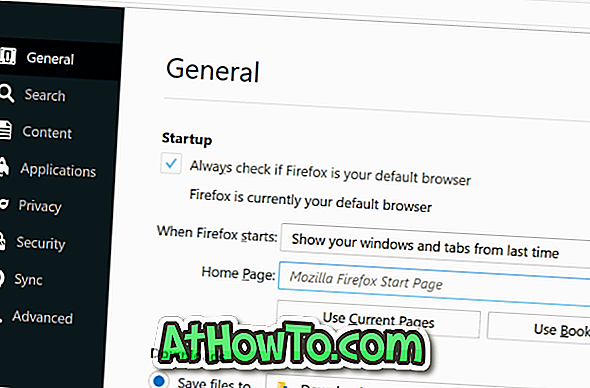
3 단계 : 현재 페이지 사용 버튼을 클릭 하면 모든 탭에서 열린 모든 현재 URL이 자동으로 홈 페이지 필드로 복사됩니다. 홈 페이지 필드의 모든 URL은 "|"로 구분됩니다.
4 단계 : 홈 페이지 필드를 선택하고 Ctrl 과 C 키를 동시에 눌러 모든 URL을 클립 보드로 복사하십시오.
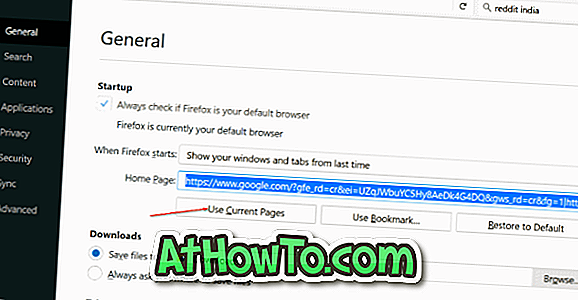
5 단계 : 메모장이나 다른 텍스트 편집기를 열고 복사 된 모든 URL을 붙여 넣으려면 Ctrl + V 단축키를 사용하십시오. 이전과 같이 모든 URL은 "|"로 구분됩니다. 그게 다야!
이제 메모장이나 URL이 포함 된 텍스트를 저장할 수 있습니다.














